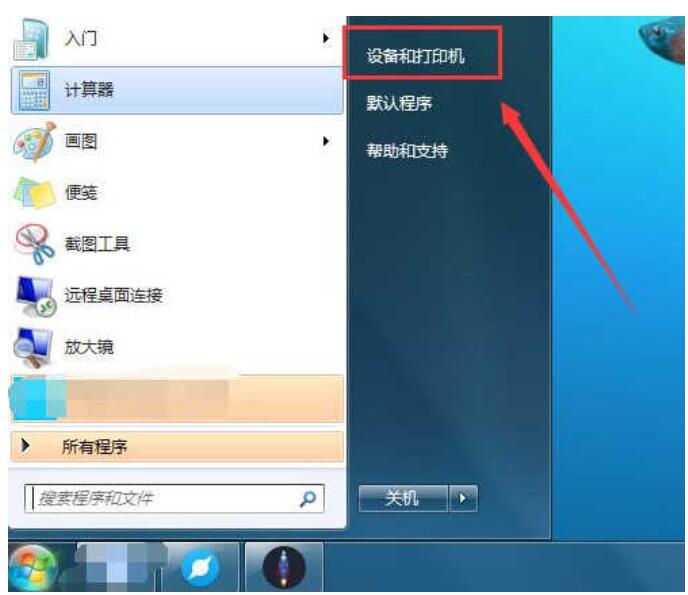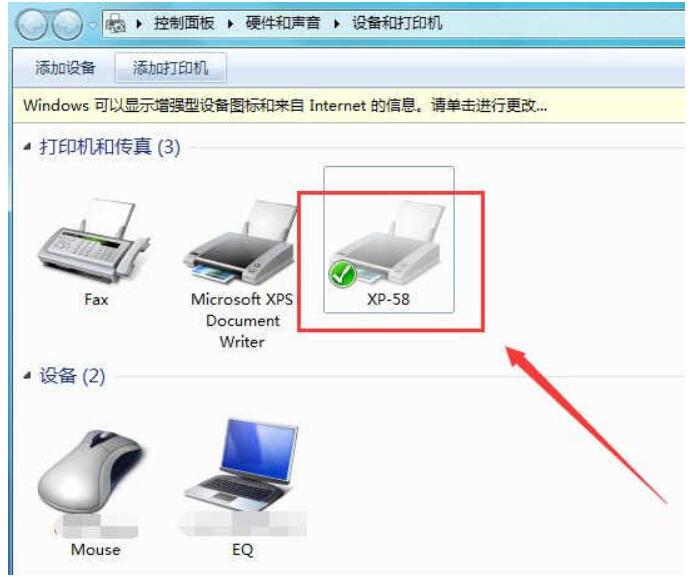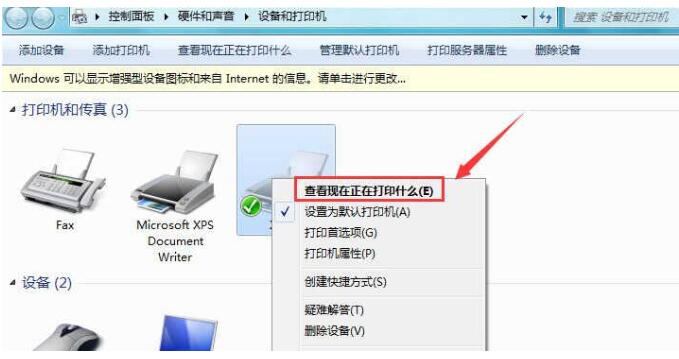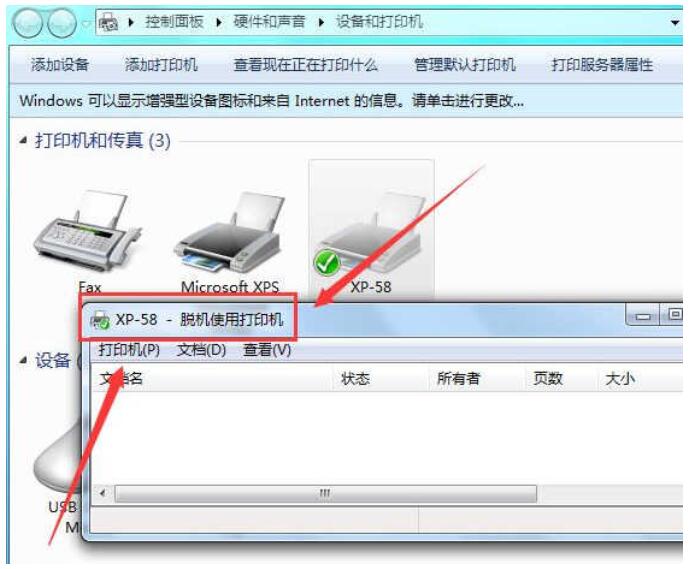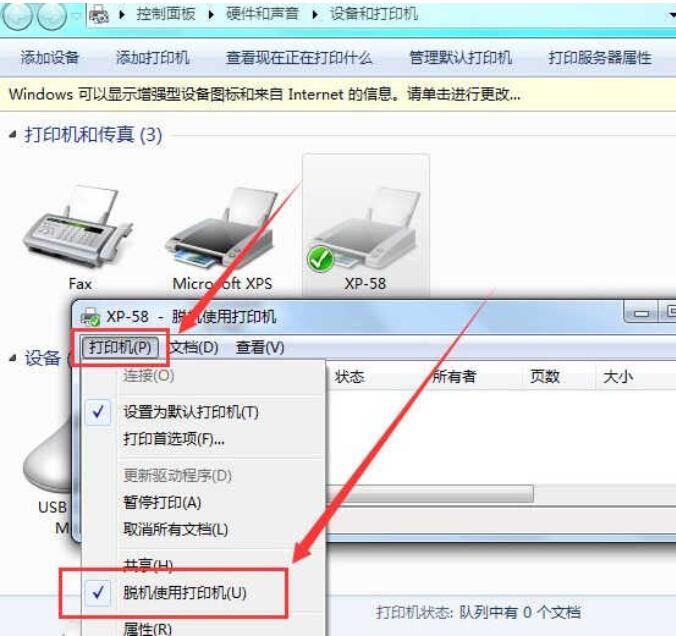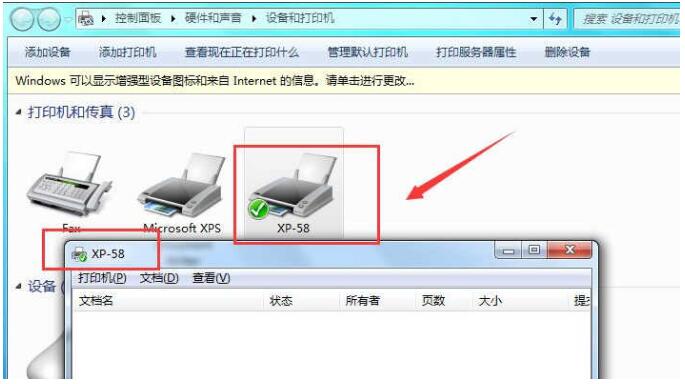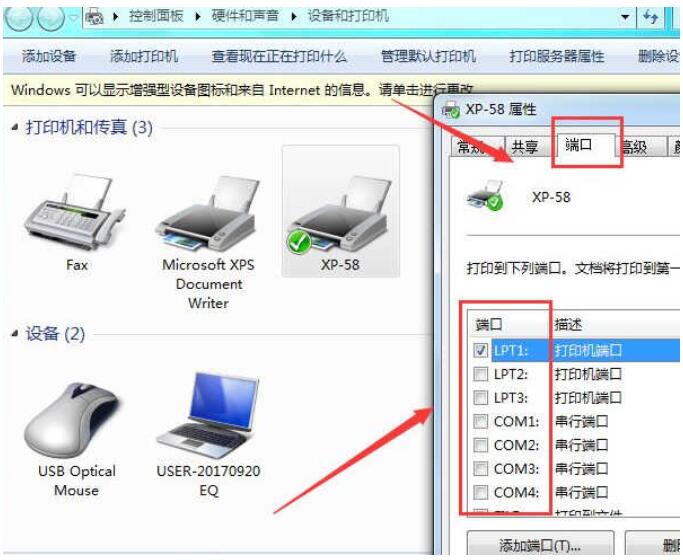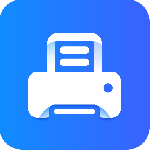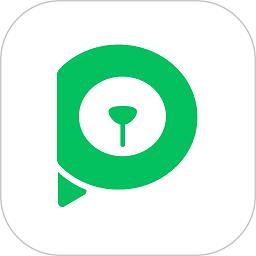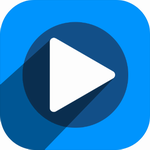电脑默认打印机在哪里设置 电脑打印机不能打印了怎么办
- 作者:bjer
- 来源:2541下载
- 时间:2023-05-29 08:54
打印机是每个办公室的常用设备之一,我们可以通过打印机将电脑中的重要文件打印出来,常见的比如人员表、个人简历、入职资料等等,如果我们想要将电脑系统中的文件打印出来呢?那么我们就需要在系统中设置默认打印机了,这样才可以打印系统中的文件,怎么设置?非常简单,下面2541下载站为大家带来电脑系统默认打印机的设置教程,大家看完就知道该怎么设置了。

电脑系统怎么默认打印机
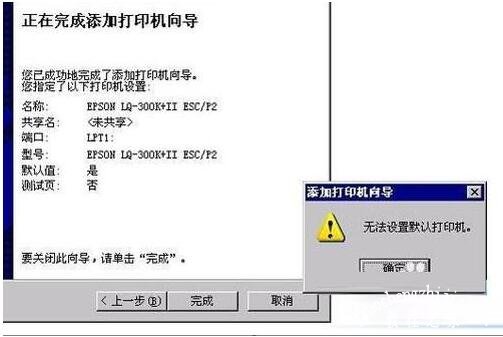
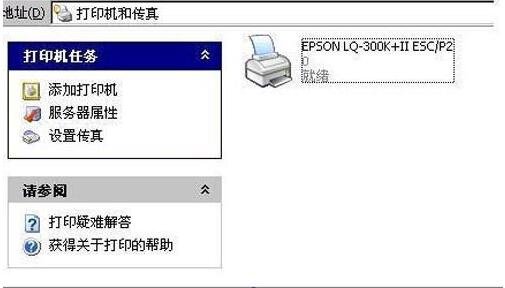
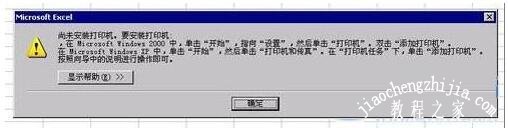
首先确定在管理员组登陆操作正常。
鼠标点击:开始->运行->regedit

[HKEY_CURRENT_USERSoftwareMicrosoftWindows NTCurrentVersionWindows]
将权限更改为拒绝后再修改成允许。
如果发现没有最后的windows选项就自己手动在CurrentVersion新建一个windows文件夹就可以了。

鼠标点击:开始->运行->net stop spooler(停止Pringt Spooler服务)
net start spooler(启用Pringt Spooler服务)

如果第四步不行的话先删除所有的打印机驱动,下载匹配的打印机驱动重装一遍。

其实对系统设置默认打印机的操作并不难,只是大家对这个设备不太熟悉,在进行设置的时候要注意事项操作前确认系统管理员用户则一切正常,按照上述的操作就可以为系统设置默认打印机了。
电脑打印机不能打印了怎么办
在使用打印机的时候遇到脱机状态不能打印怎么办?可能很多小伙伴都有遇到过这个难题,如果你不知道如何解决的话,可以尝试下面给大家带来的一个方法。
系统:win7旗舰版
电脑:联想Ideapad 700-15ISK-ISE
1、先从电脑开始菜单图标处打开设备和打印机(在控制面板同样可以找到设备和打印机选项)
2、如果打印机处于脱机状态的话,就会像下面这样显示灰色的,可以先排查一下连接设备的线路是否松动,确保线路连接没有问题。
3、接着我们右键灰色的打印机,检查目前正在打印的任务。
4、然后点击左上角的打印机这三个字,再点击正在使用的打印机,把脱机使用打印机的勾选去掉。
5、设置完成后我们就能看到打印机颜色亮了,现在就可以正常操作使用打印机了。
6、如果你的端口是USB即插即用类型的话,华胥引对打印机端口设置一下。在打印机属性-端口里选择USB端口,然后点击应用-确定就可以了。
以上就是针对打印机脱机状态问题进行的一个设置和调整了,如果你在打印资料时遇到这种清空,就可以尝试上述方法来修复。
好了,关于电脑系统默认打印机的设置教程就分享完了,希望可以给打印机用户带来帮助,如果你还想了解更多关于打印机的使用教程,可以进入2541下载站查询。